ai怎么设计一把刷子图标? ai设计刷子的教程
ai中想要画一把刷子,该怎么画刷子图标呢?下面我们就来看看ai设计刷子图形的教程。
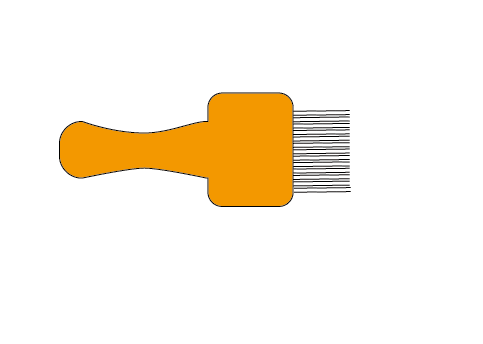
1、打开软件之后,新建文档,如图。

2、选择圆角矩形,双击面板,出现设置页面,填入参数如下。
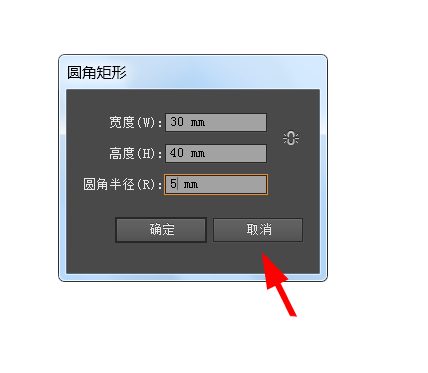
3、点击确定,在面板中绘制出规定大小的矩形,如图。
4、再次选择圆角矩形,双击面板,设置参数如下,宽度设置为60,圆角变大。
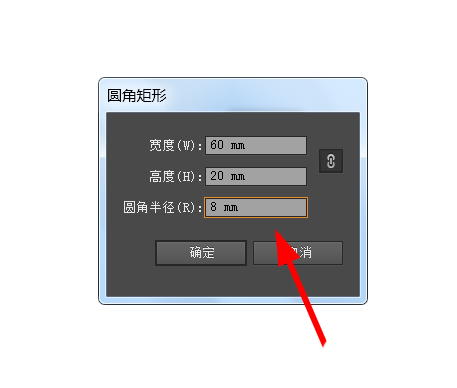
5、点击确定之后,在面板中绘制出如下图形。
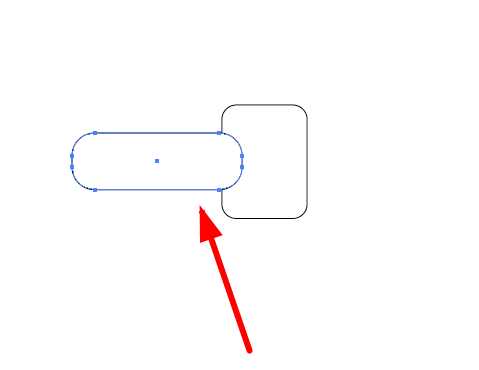
6、钢笔工具添加猫点,然后使用直接选择工具改变锚点,如图。
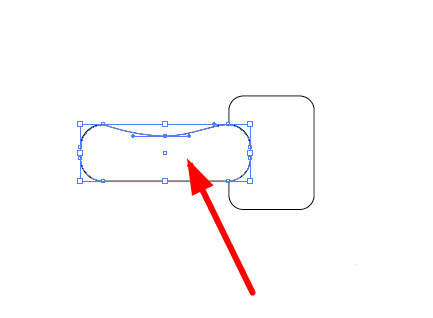
7、然后全选,执行联集,如图。
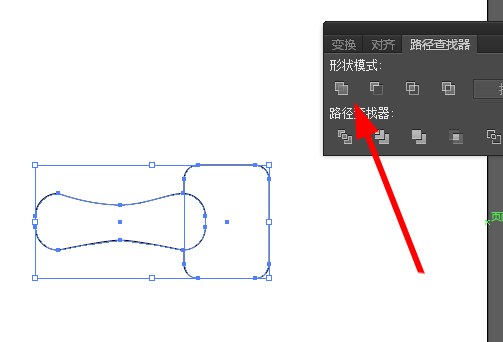
8、选择直线段工具,设置如下图,
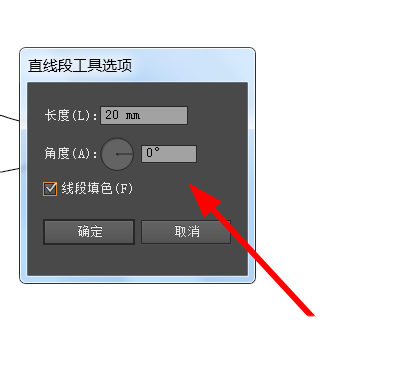
9、在合适的地方绘制直线段,如图。
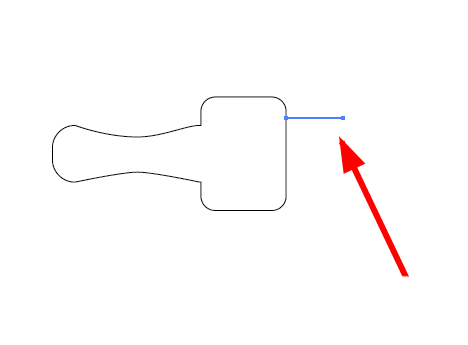
10、我么也可以放置在上边,然后多次点击ctrl+c,ctrl+f,然后移出来一个,全选线段,执行对齐里的均匀分布,如图。
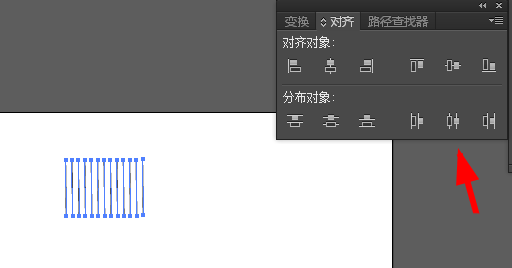
11、放置在刷子上合适的位置上,填充喜欢的颜色就ok了。
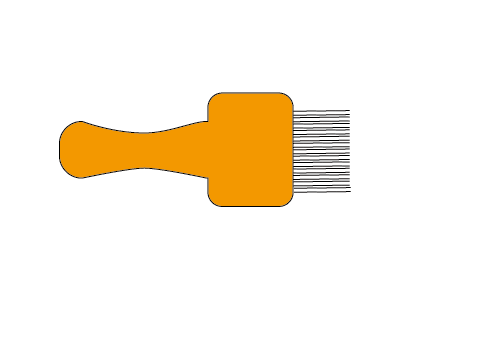
以上就是ai画刷子图标的教程,希望大家喜欢,请继续关注PSD素材网(www.PSD.cn)。
-

-

ai怎么画向日葵标志的花朵图标?
2022-11-15 6
-

ai怎么设计一台笔记本电脑? ai笔记本的画法
2022-11-15 6
-

ai怎么设计诱人的奶油蛋糕图片素材?
2022-11-15 5
-

ai怎么画可爱的卡通小猪? ai画小猪的方法
2022-11-15 6
-

ai怎么画超萌的呆呆兽角色?
2022-11-15 23
-

Photoshop手绘逼真的行车记录仪镜头图标,立体质感的相机镜头图
2022-11-15 3
-

Photoshop结合AI工具绘制可爱的蓝色小象卡通图片,卡通风格小象
2022-11-15 4
-
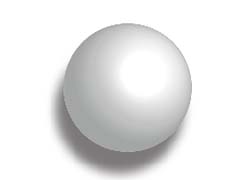
ai怎么设计逼真的3d立体珍珠?
2022-11-15 8
-

Photoshop绘制失量卡通风格的日落主题插画图标,日落风景插画
2022-11-15 3
-

Photoshop结合painter sai软件给清纯美女外景照制作成手绘炫彩风格
2022-11-15 4
-
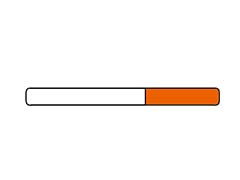
ai怎么设计香烟标志? ai香烟的画法
2022-11-15 7
-

ai怎么设计婴儿床图标? ai婴儿床的画法
2022-11-15 4
-

ai怎么设计UI效果的欧元标识?
2022-11-15 4
-

ai怎么绘制火焰图标? ai火焰矢量图的画法
2022-11-15 8
-

ai怎么设计扁平化的煤气灶图片?
2022-11-15 3
-

ai怎么制作彩色的渐变网格效果?
2022-11-15 4
-

ai怎么画漂亮的连衣裙? ai设计连衣裙的教程
2022-11-15 18
-

ai怎么设计植物大战中僵尸坚果墙角色?
2022-11-15 22
-

ai怎么设计创意的分离式促销牌标志?
2022-11-15 6
-

ai怎么设计立体的游轮图片?
2022-11-15 7